详细教您win10怎么关闭自动更新
- 分类:Win10 教程 回答于: 2019年03月04日 08:42:00
win10怎么关闭自动更新,最近小编身边有不少朋友都在讨论这个问题,所以小编就去琢磨了一些操作的方法,现在就将win10关闭自动更新的详细操作方法来带给大家,希望能够帮助到你们。
自从win10发布之后,就有小伙伴纷纷将电脑换上了win10系统。但随着而来的就是各种怎么关闭win10自动更新的问题,针对这一问题,今天小编就给大家解答一下win10关闭自动更新的方法。
1,按下键盘“win+r”热键打开运行,在运行窗口输入 “services.msc” 点击确定。

关闭更新电脑图解1
2,在窗口中找到“Windows Update”双击,在启动类型处·选择“禁用”然后点击应用。
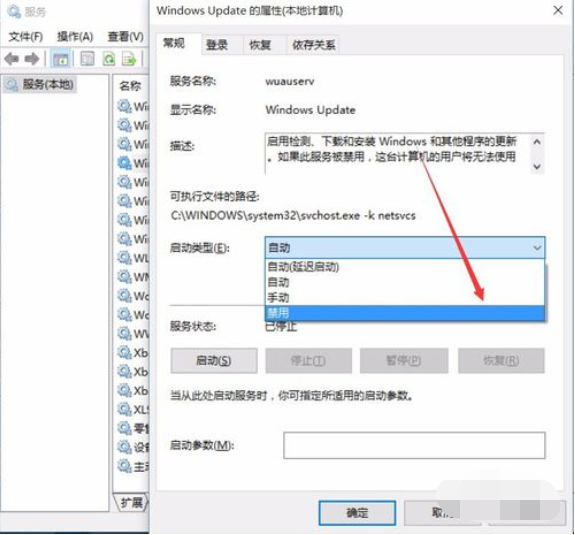
win10自动更新怎么关闭电脑图解2
方法二
1,快捷键“win+r”打开运行,输入“gpedit.msc”回车
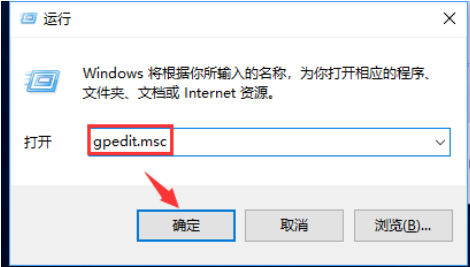
自动更新电脑图解3
打开“本地组策略编辑器”依次展开“计算机配置”→“管理模版”→“Windows组件”。
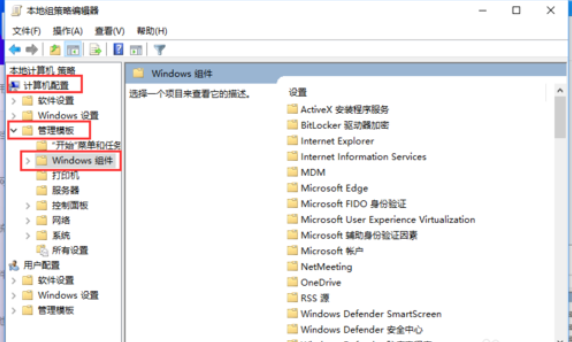
自动更新电脑图解4
在“Windows组件”下点击“Windows更新”→在右侧双击打开“配置自动更新”。
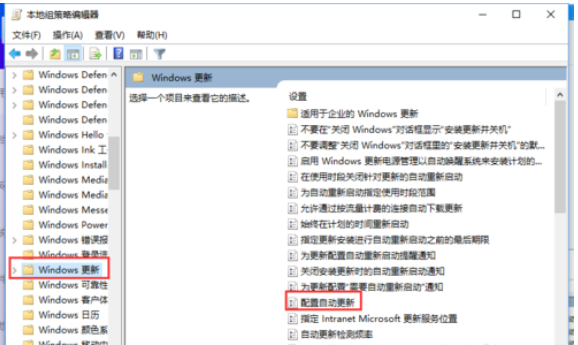
win10自动更新怎么关闭电脑图解5
打开“配置自动更新”选中”已禁用“→点击‘确定”。
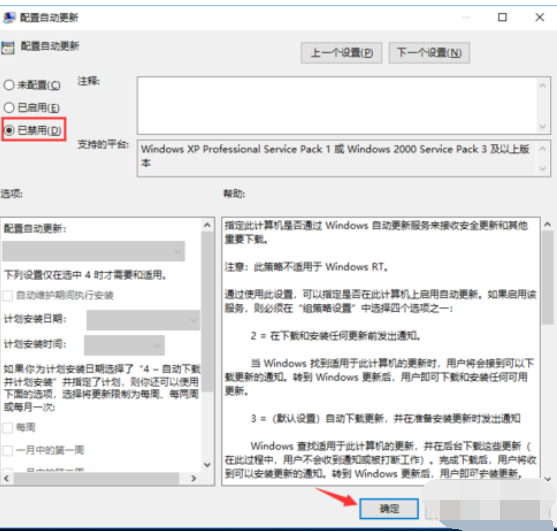
win10电脑图解6
以上就是win10关闭自动更新的操作方法啦~
 有用
26
有用
26


 小白系统
小白系统


 1000
1000 1000
1000 1000
1000 1000
1000 1000
1000 1000
1000 1000
1000 1000
1000 1000
1000 1000
1000猜您喜欢
- win10家庭版获取管理员权限如何操作..2021/07/16
- 小编教你windows10系统2017/09/07
- win10安装win7失败进不去系统怎么办..2022/04/21
- 小编教你windows7直接免费升级windows..2017/08/05
- win10激活码分享2022/07/02
- 电脑防火墙怎么关,小编教你win10怎么..2018/03/16
相关推荐
- win10 temp不停生成临时文件解决方法..2020/09/01
- windows10专业版安装教程2022/09/20
- 重装win10系统后找不到硬盘怎么办..2020/10/26
- 小编教你win10无法登录2017/10/24
- 小编教你还不知道桌面小工具?试试win1..2017/11/06
- 小编教你如何更新win10显卡驱动..2017/08/29

















